Key takeaways
Pros
- Dễ dàng tạo các IVR nhiều cấp
- Tùy chọn nâng cao
- Dễ dàng sử dụng một khi bạn hiểu rõ về nó
- Bản có phí cùng một bản miễn phí
Cons
- Giao diện người dùng khó điều hướng
- Các hướng dẫn đã lỗi thời
Bitrix24 IVR hoạt động tuyệt vời, mặc dù bạn có thể mất chút thời gian để làm quen với việc điều hướng giải pháp đa tính năng này. Tìm được IVR setting có thể mất một phút, tuy vậy phần setup thân thiện với người dùng và các tính năng hoạt động tốt như kỳ vọng. Bitrix24 thật tuyệt vời, đặc biệt khi xét đến mức phí cũng như có được một phiên bản miễn phí mà không cần bất kỳ thông tin thanh toán nào.
Làm quen với IVR của Bitrix24
Khởi động với Bitrix24 nhìn chung là dễ dàng, bạn phải hoàn tất đăng ký miễn phí. Sau khi xác nhận email, bạn sẽ có quyền truy cập tức thì vào không gian làm việc của mình. Toàn bộ quá trình diễn ra nhanh chóng và không phải chờ đợi lâu. Khi có quyền truy cập vào ứng dụng Bitrix24, bạn có thể xem qua menu mở rộng. Bitrix24 đi kèm với ứng dụng web cũng như một ứng dụng có thể download trên máy tính của bạn. Tôi đã sử dụng ứng dụng web cho bài test này.
Menu có thể gây bối rối cho người dùng mới vì có nhiều biểu tượng không có mô tả rõ ràng, chỉ khi lướt chuột qua mới hiển thị. Ứng dụng web cũng có tiện ích tìm kiếm và tùy chọn sắp xếp lại hoặc ẩn các biểu tượng menu, giúp quy trình làm việc dễ dàng hơn. Tôi đã mất một lúc để tìm ra tùy chọn khởi tạo IVR trong Bitrix24. Ứng dụng này có một hướng dẫn hỗ trợ tích hợp, nhưng nó đã lỗi thời và do đó không hữu ích.
Menu trong hướng dẫn trông rất khác so với ứng dụng tôi đã sử dụng tại thời điểm viết bài đánh giá này. Đối với những người dùng muốn tìm vị trí của IVR setting trong Bitrix24, hãy truy cập vào CRM ở menu bên trái, chọn Add-ons từ menu trên cùng, nhấp vào Telephony, tiếp tục nhấp vào Configure Telephony, và cuối cùng, chọn Voice menu và Add menu.
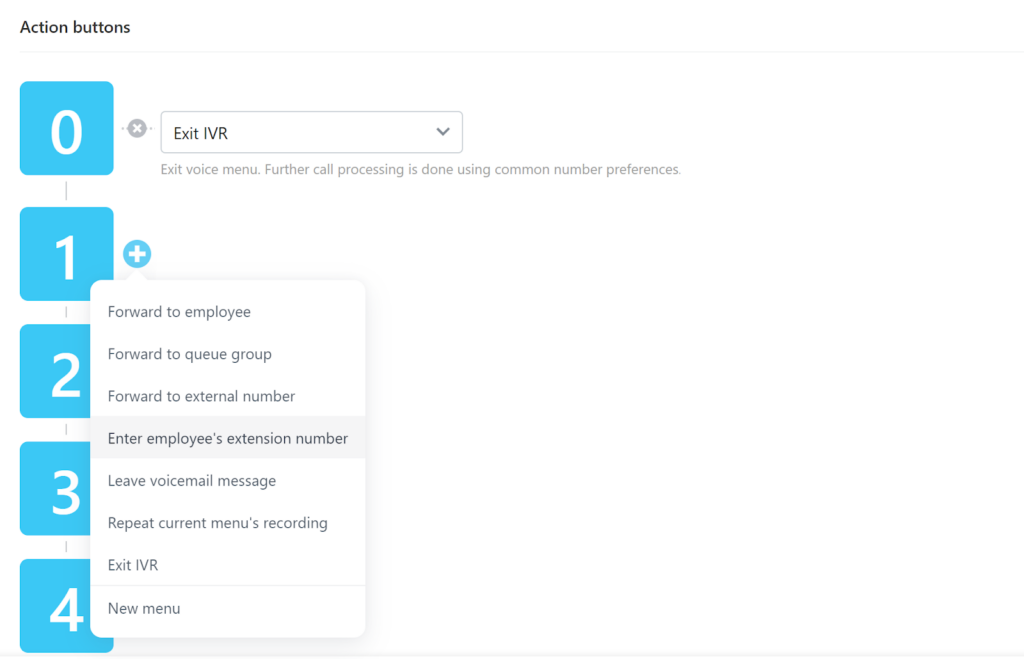
Quá trình khởi tạo hệ thống IVR không khó và khá đơn giản. Bitrix24 cung cấp nhiều tùy chọn tùy chỉnh, đây là một điều tốt cho những người dùng muốn cụ thể hóa cách thức hoạt động của IVR. Ở trên cùng, bạn có tùy chọn viết text cho tùy chọn chuyển văn bản thành giọng nói hoặc bạn có thể upload file âm thanh của riêng mình. File này sẽ được phát khi người gọi kết nối với hệ thống IVR.
Việc khởi tạo này không liên quan đến quy trình như thiết kế giao diện người dùng, mà là tùy chọn action mà mỗi đầu số trên bàn phím quay số của người gọi sẽ thực hiện. Bạn có lựa chọn tiêu chuẩn về các đầu số chuyển tiếp, hướng chúng đến những người dùng khác cùng nhiều tiện ích khác. Nhìn chung, quy trình này rất đơn giản và chỉ mất một chút thời gian để hoàn tất nếu bạn đã quen thuộc với các hệ thống IVR.
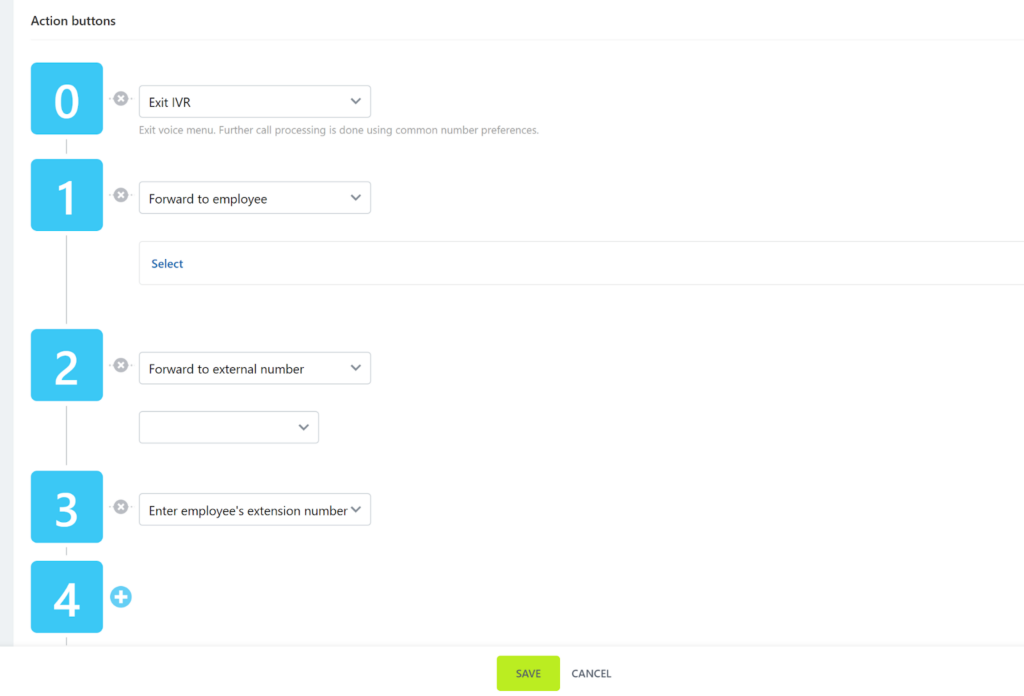
Khi bạn hoàn tất thiết lập IVR của mình, chỉ cần click vào Save để lưu lại. Bây giờ, để sử dụng hệ thống IVR của mình, bạn cần kết nối nó với một đầu số điện thoại. Vào Telephony > Connection > Configure numbers > select a number/PBX và bật Voice menu trong phần định tuyến cuộc gọi Inbound. Vậy là xong, hệ thống IVR của bạn đã được kết nối.
IVR hoạt động như thế nào?
May mắn thay, gọi điện bằng hệ thống IVR của Bitrix24 rất dễ dàng và mọi thứ hoạt động như dự tính khi bạn khởi tạo xong IVR của mình. Tôi đã thực hiện một số cuộc gọi thử nghiệm và không gặp bất kỳ sự cố nào. Bản thân IVR hoạt động tốt, Bitrix24 cũng không gây trở ngại gì cho bạn. Không có lỗi hoặc bất kỳ vấn đề nào khác trong bất kỳ cuộc gọi thử nghiệm nào của tôi.
Nhìn chung, người gọi có thể kỳ vọng và trải nghiệm với IVR thông thường giúp kết nối họ với đúng bộ phận một cách suôn sẻ. Cho dù bạn thích giọng nói chuyển văn bản thành giọng nói hay bản ghi âm của riêng mình, thì trải nghiệm tổng thể vẫn ổn định và tôi không có phàn nàn gì lớn cả.
Mức phí
Hiện tại, mức phí của Bitrix24 chắc chắn là một trong những điểm nổi bật của nó. Thay vì trả tiền khi sử dụng, bạn có thể chọn một trong các gói phí. Mức phí này chỉ bị giới hạn bởi số lượng tính năng và dung lượng lưu trữ. Điểm hay nhất là Bitrix24 có hỗ trợ một phiên bản miễn phí, nghĩa là bạn không phải trả số tiền lớn để có được tiện ích IVR.
Phiên bản miễn phí
Bản miễn phí cung cấp 5GB dung lượng lưu trữ, cũng như quyền truy cập vào các tính năng cộng tác nhóm, các task & dự án, CRM, ổ đĩa drive, tổng đài CSKH cùng một trình thiết kế web. Nó đem lại giá trị và chức năng tuyệt vời cho một phần mềm miễn phí.
Gói Basic
Gói Basic bao gồm 24GB dung lượng lưu trữ, cung cấp mọi tính năng từ phiên bản miễn phí và có thêm chức năng tạo và quản lý cửa hàng online. Mức phí là $49/tháng dành cho 5 người dùng.
Gói Standard
Gói Standard cung cấp 100GB dung lượng lưu trữ, kèm theo mọi tính năng từ hai gói sản phẩm trước, đồng thời bổ sung các tính năng marketing và tài liệu trực tuyến. Nó có phí $99/tháng dành cho 50 người dùng.
Gói Professional
Gói Professional cung cấp 1024GB dung lượng lưu trữ, mọi tính năng từ các gói trước đó và có thêm các tính năng mới như sales intelligence (thu thập và phân tích dữ liệu khách hàng), tự động hóa và nhân sự. Mức phí là $199 mỗi tháng dành cho 100 người dùng.
Lời kết
IVR của Bitrix24 hoạt động rất tốt, nhưng về tổng thể, giải pháp này có thể khó sử dụng đối với những người dùng hoàn toàn mới. Tuy nhiên, điều này không cản trở phần mềm này trở thành phần mềm IVR chuyên dụng của bạn. Bitrix24 có mức phí hợp lý, các tính năng tuyệt vời và hoạt động như mơ khi bạn dành thời gian tìm hiểu cách thức sử dụng. Đây là một ứng cử viên nặng ký cho bất kỳ tổng đài cuộc gọi nào.
Frequently Asked Questions
Tôi không thể tìm thấy IVR trong Bitrix24
Bitrix24 là một giải pháp phức tạp với nhiều công cụ và tính năng, vì vậy đừng lo lắng nếu việc tìm kiếm IVR có vẻ khó khăn. Bạn di chuyển đến CRM trong menu điều hướng bên trái, sau đó chọn Add-ons từ menu trên cùng. Nhấp vào Telephony và sau đó chọn Configure Telephony. Chọn Voice menu và cuối cùng là Add menu. Đây là nơi bạn có thể bắt đầu xây dựng IVR của mình. Nếu bạn vẫn không thể tìm thấy tùy chọn IVR, hãy kiểm tra kỹ xem bạn có chọn đúng gói sản phẩm trang bị IVR hay không.
Tôi không biết cách kết nối IVR với một số điện thoại cụ thể trong Bitrix24
Bạn cần bật riêng Voice menu cho từng đầu số nếu muốn sử dụng một trong các IVR flow (luồng) của mình. Vào Telephony > Connection > Configure numbers. Sau đó chọn một số điện thoại/PBX và trong phần định tuyến cuộc gọi đến, click vào Voice menu.

 Български
Български  Čeština
Čeština  Dansk
Dansk  Deutsch
Deutsch  Eesti
Eesti  Español
Español  Français
Français  Ελληνικα
Ελληνικα  Hrvatski
Hrvatski  Italiano
Italiano  Latviešu
Latviešu  Lietuviškai
Lietuviškai  Magyar
Magyar  Nederlands
Nederlands  Norsk bokmål
Norsk bokmål  Polski
Polski  Română
Română  Русский
Русский  Slovenčina
Slovenčina  Slovenščina
Slovenščina  简体中文
简体中文  Tagalog
Tagalog  العربية
العربية  English
English  Português
Português 














